Wissensdatenbank
1000 FAQ, 500 Anleitungen und Lernvideos. Hier gibt es nur Lösungen!
Dieser Leitfaden erklärt, wie Sie eine Sicherung eines VPS Cloud in Form eines Snapshots erstellen.
Vorwort
- Ein Snapshot ist wie ein Foto Ihres VPS Cloud zu einem bestimmten Zeitpunkt, das alles enthält, was sich auf Ihrem Server befindet, einschließlich Ihres Betriebssystems, Ihrer Anwendungen, Ihrer Daten usw.
- Snapshots können verwendet werden, um...
- … Ihren VPS Cloud zu schützen im Falle eines Problems: Wenn Sie ein Problem mit Ihrem VPS Cloud haben, können Sie einen Snapshot wiederherstellen, um zu einem früheren Zustand zurückzukehren.
- … Änderungen risikofrei zu testen: Bevor Sie wichtige Änderungen an Ihrem VPS Cloud vornehmen, können Sie einen Snapshot erstellen, um bei Bedarf zurückkehren zu können.
- Sie erhalten einen kostenlosen Snapshot zur Sicherung Ihres gesamten Servers in einem dedizierten Bereich. Bei Bedarf können Sie zusätzliche Bereiche bestellen oder einen Snapshot löschen, um einen neuen zu erstellen.
- Zwei Arten von Sicherungen sind möglich:
- Snapshot der Daten: ermöglicht die Erstellung eines Bildes des Volumens, das Ihre Daten enthält (nicht verfügbar für Windows-Distributionen).
- Snapshot des Betriebssystems: ermöglicht die Erstellung eines Bildes des Volumens, das Ihr Betriebssystem enthält. Diese Art der Sicherung erfordert eine Unterbrechung Ihrer Anwendungen und Websites für einige Minuten.
- Es wird empfohlen, regelmäßig Snapshots zu erstellen, z. B. einmal pro Woche oder Monat; dies ermöglicht es Ihnen, einen Verlauf Ihres VPS Cloud zu haben und im Falle eines Problems zurückzukehren.
- Es ist natürlich möglich, den Zustand des VPS Cloud mit dem zuvor erstellten Snapshot wiederherzustellen.
Snapshot erstellen
Dazu:
- Klicken Sie hier, um auf die Verwaltung Ihres Produkts im Infomaniak Manager zuzugreifen (Hilfe benötigt?).
- Klicken Sie direkt auf den Produktnamen.
- Klicken Sie im linken Seitenmenü auf Snapshot.
- Klicken Sie auf die blaue Schaltfläche Snapshot erstellen:
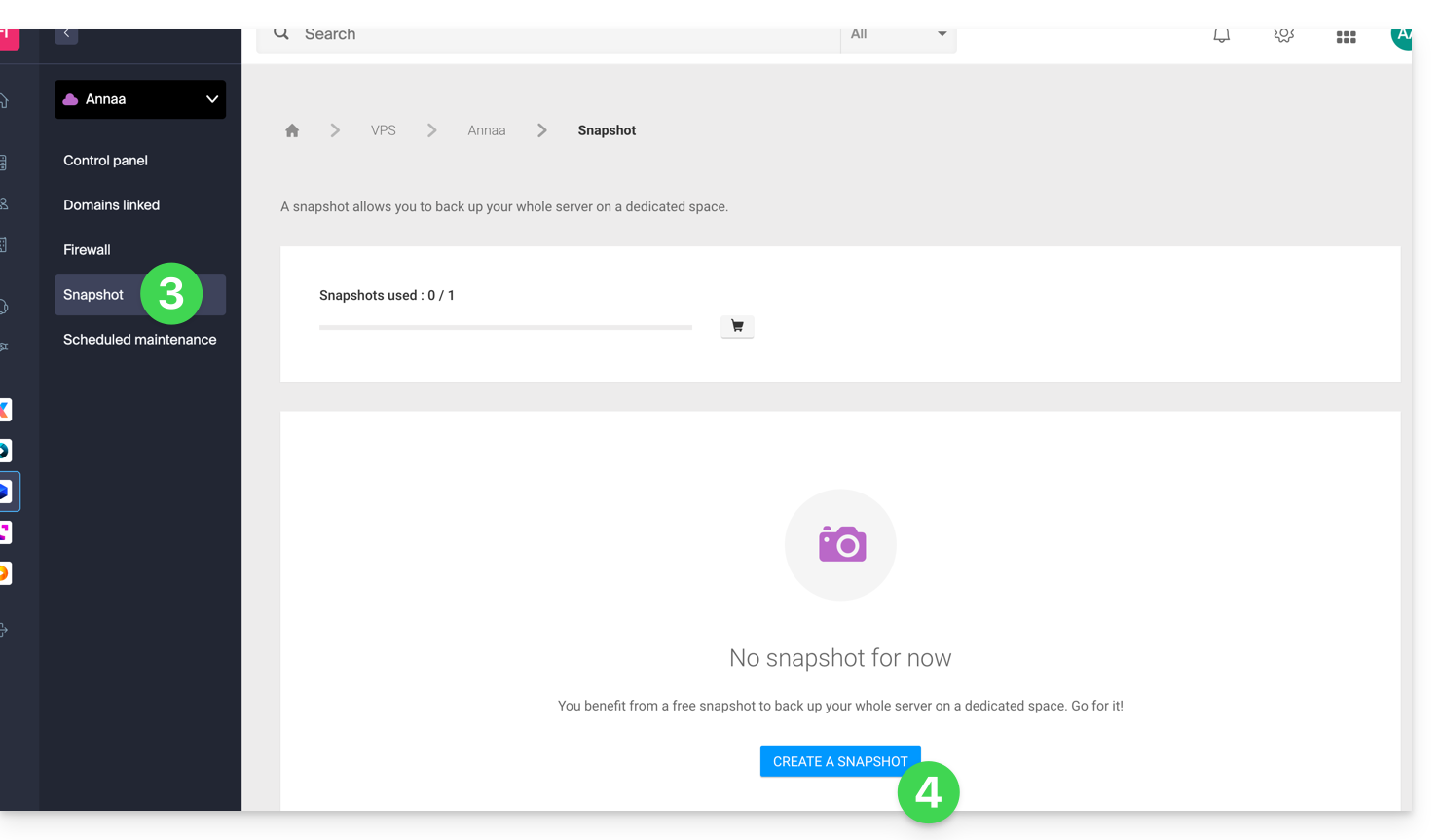
- Wählen Sie den Typ des zu erstellenden Snapshots (Daten oder Betriebssystem).
- Klicken Sie auf die blaue Schaltfläche, um die Erstellung des Snapshots zu starten:
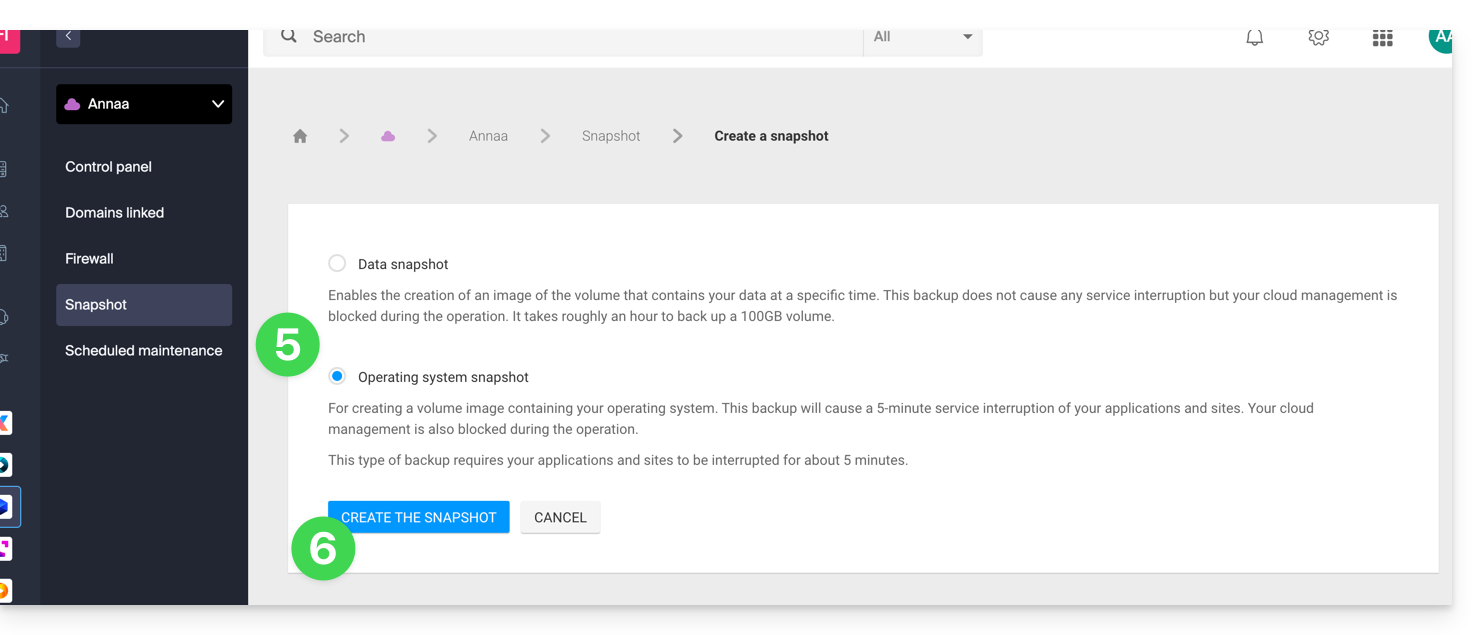
- Eine E-Mail wird gesendet, wenn der Snapshot erstellt wird.
Snapshot löschen
Dazu:
- Klicken Sie hier, um auf die Verwaltung Ihres Produkts im Infomaniak Manager zuzugreifen (Hilfe benötigt?).
- Klicken Sie direkt auf den Produktnamen.
- Klicken Sie im linken Seitenmenü auf Snapshot.
- Klicken Sie auf das Aktionsmenü ⋮ rechts neben dem betreffenden Objekt in der angezeigten Tabelle.
- Klicken Sie auf Löschen:
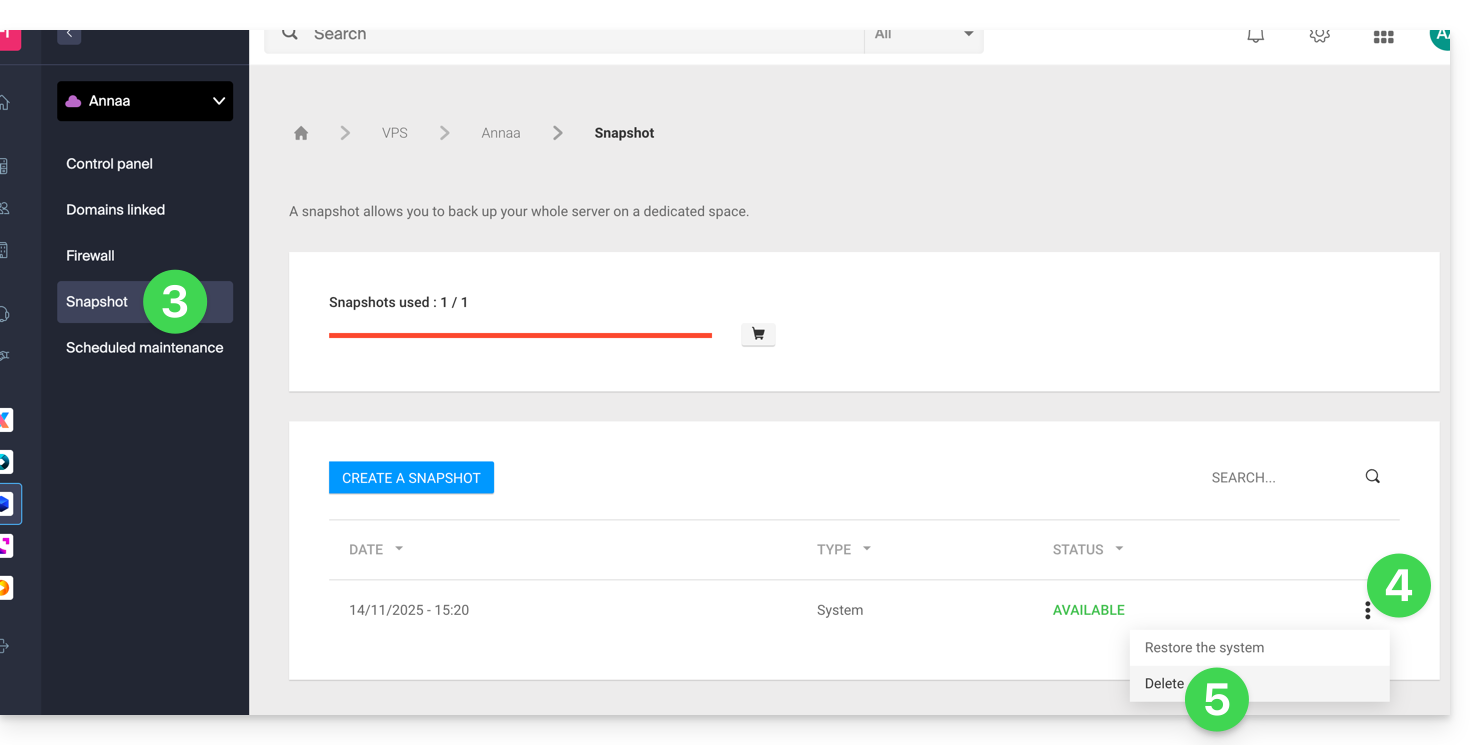
Zusätzliche Snapshots bestellen
Dazu:
- Klicken Sie hier, um auf die Verwaltung Ihres Produkts im Infomaniak Manager zuzugreifen (Hilfe benötigt?).
- Klicken Sie direkt auf den Produktnamen.
- Klicken Sie im linken Seitenmenü auf Snapshot.
- Klicken Sie auf das Einkaufswagen-Symbol:
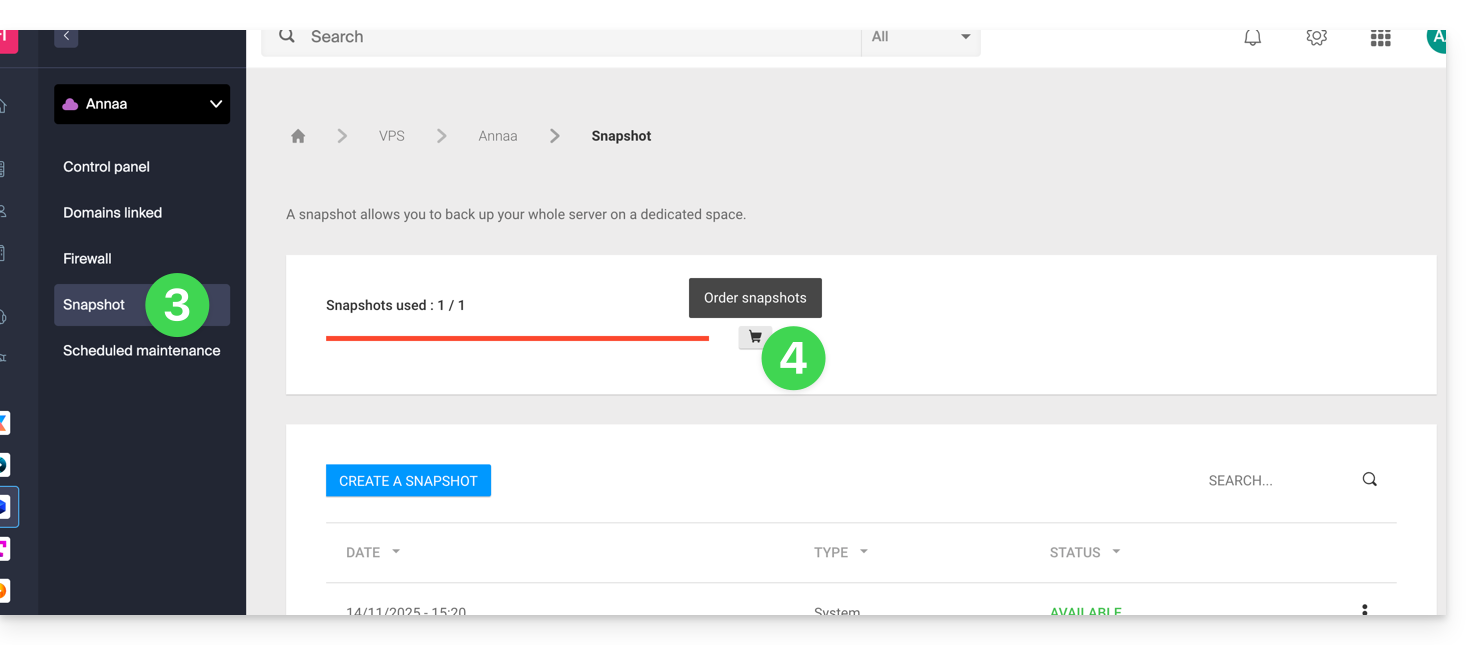
- Folgen Sie den Anweisungen, um die Bestellung abzuschließen.
Es ist nicht möglich, einen zusätzlichen Snapshot zu bestellen, wenn ein Snapshot erstellt wird.
Dieser Leitfaden erklärt, wie Sie ein Snapshot eines VPS Cloud von Infomaniak wiederherstellen.
Achtung: je nach installiertem Betriebssystem kann das Systemvolumen /dev/sda, /dev/sda1 oder /dev/vda heißen; dasselbe gilt für das Datenvolumen /dev/sdb, /dev/sdb2 oder /dev/vdb … Es ist daher ratsam, diese Angaben durch diejenigen zu ersetzen, die Ihrer Situation entsprechen.
Snapshot wiederherstellen
Dazu:
- Hier klicken, um auf die Verwaltung Ihres Produkts im Infomaniak Manager zuzugreifen (Hilfe benötigt?).
- Klicken Sie direkt auf den Namen, der dem betreffenden Produkt zugewiesen wurde.
- Klicken Sie im linken Seitenmenü auf Snapshot.
- Klicken Sie auf das Aktionsmenü ⋮ rechts neben dem betreffenden Objekt in der angezeigten Tabelle.
- Klicken Sie auf Wiederherstellen:
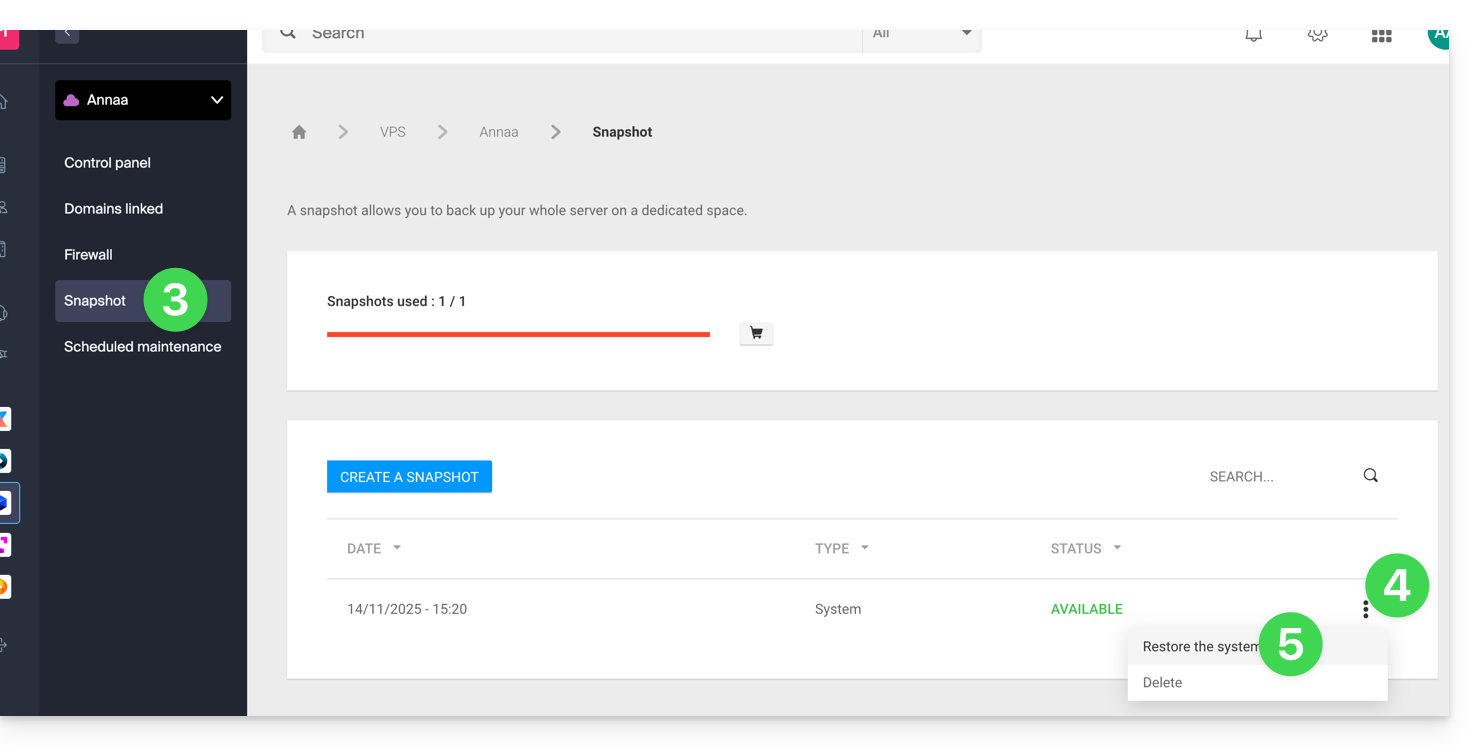
- Klicken Sie auf die blaue Schaltfläche, um die Wiederherstellung des Snapshots zu starten.
- Eine E-Mail wird gesendet, wenn das Snapshot wiederhergestellt ist.
Betriebssystemlaufwerk wiederherstellen
Die Wiederherstellung des Systemvolumens, wie im obigen Beispiel, ist ein irreversibler Vorgang. Das Betriebssystemlaufwerk wird durch das Snapshot ersetzt und der Server befindet sich im genauen Zustand des Datums der Sicherung.
Die auf dem Datenvolumen (vdb) gespeicherten Daten werden durch diesen Vorgang nicht beeinträchtigt.
Datenlaufwerk (vdb) wiederherstellen
Zwei Datenwiederherstellungsmodi sind möglich:
1. Modus „Schreibgeschützt“
Wenn die Größe des Snapshots von der Größe des Volumens abweicht, ist nur dieser schreibgeschützte Modus verfügbar.
Diese Option ermöglicht das Mounten des Daten-Snapshots, sodass Sie auf die Sicherungsdaten im schreibgeschützten Modus zugreifen können.
Zur Information finden Sie hier nützliche Befehle, um Ihre Sicherung zu nutzen:
- Um auf das Hauptdatenvolumen zuzugreifen:
mount /dev/vdb /mnt/. - Um das Datenvolumen in einem bestimmten Ordner „backup“ zu mounten:
mount -o nouuid -o ro,norecovery /dev/vdc /backup.
Um herauszufinden, welchen Buchstaben Sie verwenden sollen (/dev/vd?), verwenden Sie den Befehl lsblk:
2. „Wiederherstellungsmodus“
Die Wiederherstellung des Datenvolumens ist ein irreversibler Vorgang. Die Datenfestplatte (vdb) wird durch den Snapshot ersetzt. Am Ende der Wiederherstellung muss das Datenvolumen neu gemountet werden, damit Ihr Betriebssystem den Inhalt aktualisiert.
Die folgenden Verfahren und Befehle werden nur zu Informationszwecken bereitgestellt:
- Stellen Sie sicher, dass Ihr Datenvolumen nicht gemountet ist:
* umount /mnt(/mnt oder der Ort, den Sie für den Zugriff auf Ihre Daten gewählt haben). - Mounten Sie das Datenvolumen erneut:
* mount /dev/(vdb) /mnt
Um den Namen des an Ihren Server angebundenen Datenvolumens zu erfahren, verwenden Sie den Befehl lsblk (siehe oben).
Dieser Leitfaden erklärt, wie Sie Backups früherer Versionen Ihrer Dateien und anderer Webdaten Ihrer Infomaniak-Hostings wiederherstellen und wie Sie eine effektive Backup-Politik einrichten, falls die automatisch und kostenlos bereitgestellten Backups nicht mehr Ihren Anforderungen an Verfügbarkeit oder Sicherheit entsprechen.
Webhostings (Starter, Shared, Cloud-Server)
Nehmen Sie sich die Zeit, diese Leitfäden zur Wiederherstellung automatischer Backups zu lesen:
- eines kompletten Hostings (FTP + MySQL),
- spezifischer Dateien auf dem Hosting,
- spezifischer Datenbanken,
- einer Webanwendung (Wordpress & Apps),
- der SSH-Crons des Cloud-Servers.
Nehmen Sie sich die Zeit, diese Leitfäden zum Sichern und Wiederherstellen zu lesen:
- eines Hostings mit Swiss Backup und Acronis (einfach),
- eines Hostings mit Swiss Backup und Restic (fortgeschritten),
- WordPress mit Swiss Backup,
- WordPress mit einer Erweiterung.
Nehmen Sie sich auch die Zeit, https://faq.infomaniak.com/snapshot zu lesen.
Hostings v1 (altes 60-GB-Angebot)
- Zeigen Sie das automatische Backup (Versionierung) Ihrer Daten auf Ihrem FTP-Speicherplatz unter
/backupsund/backup_mysqlan der Domainwurzel (oberhalb von/web) an und/oder laden Sie es herunter.
'
'
Messagerie
'
- Stellen Sie Nachrichten aus den automatischen Infomaniak-Sicherungen wieder her.
''
- Stellen Sie Kontakte oder Kalenderereignisse wieder her.
'
Sichern Sie den aktuellen Inhalt eines E-Mail-Kontos:'
- indem Sie den aktuellen Inhalt lokal herunterladen,
''
- indem Sie den gesamten aktuellen Inhalt in ein Backup-Postfach duplizieren,
''
- indem Sie zukünftige E-Mails nach und nach in ein Backup-Postfach kopieren.
'
Domänen / DNS-Zonen
'
- Stellen Sie gelöschte DNS-Einträge aus den automatischen Infomaniak-Sicherungen wieder her.
''
- Stellen Sie eine abgelaufene Domäne in der Rückgewinnungsphase wieder her.
'
Infomaniak führt keine Sicherungen der VPS Cloud / VPS Lite durch.
Sie können jedoch…
- … ein Server-Snapshot erstellen (Sicherung nicht automatisiert)
- … den Server auf Swiss Backup sichern (Sicherung automatisiert)
Dieser Leitfaden beschreibt das Angebot von Infomaniak Cloud-Server und das Angebot von Infomaniak VPS, das für unterschiedliche Verwendungszwecke bestimmt ist.
Vorwort
- Infomaniak bietet zwei fortschrittliche Hosting-Lösungen an:
- den gehosteten Cloud-Server, mit dem Sie mehrere Hostings (FTP/SSH-Bereiche) erstellen können, auf denen Sie Ihre Websites (Apache vhosts) hinzufügen,
- und den VPS (Virtual Private Server), der vollständige administrative Freiheit bietet und unterschiedlichen Anforderungen gerecht wird.
Gehosteter Cloud-Server
Der Cloud-Server ermöglicht es, die Grenzen eines Shared Hostings zu überschreiten. Sie können Ihre Websites nach Belieben erstellen und verteilen, das Stammverzeichnis jeder Website definieren und Parameter wie memory_limit und max_execution_time anpassen.
Integrierte Tools werden bereitgestellt: Cronjobs, Site Creator, einfache Installation von WordPress, Zugriffs- und Fehlerprotokolle (Logs). Es ist auch möglich, spezifische Apache-Module hinzuzufügen oder ein Cachesystem zu installieren.
Die Softwareumgebung wird von Infomaniak verwaltet (FastCGI, PHP-FPM). Sie haben nicht die volle Freiheit, den Server zu konfigurieren (keine beliebige Softwareinstallation), aber bestimmte spezifische Programme können installiert werden.
VPS (nicht gehostet)
Der VPS bietet vollständige Kontrolle über den Server, aber er ist Ihre Verantwortung. Infomaniak verwaltet die Hardware und installiert die bei der Bestellung gewählte Version von Linux oder Windows. Es werden keine Softwareeingriffe von Infomaniak vorgenommen: Sie verwalten das System, installieren und konfigurieren die Software.
Sie können den Server über den Infomaniak Manager neu starten. Ein Snapshotsystem ist verfügbar (außer bei der VPS Lite-Angebot).
Videoinhalt und Alternativen
Wenn Ihr Projekt hauptsächlich aus einem großen Volumen an Videos besteht, ist es oft besser, die Videoausstrahlung vom Haupt-Hosting zu trennen. In Kombination mit einem Shared Hosting ermöglicht der Infomaniak VOD/AOD-Speicherplatz das effiziente Speichern und Ausstrahlen von Videos, das Bewältigen von Lastspitzen und das Erhalten detaillierter Statistiken zur Ansicht.
Migration zwischen Cloud-Server und VPS
Es gibt keine automatische Migrationslösung zwischen einem gehosteten Cloud-Server und einem VPS. Um von einem Angebot zum anderen zu wechseln, müssen Sie das Produkt, das Sie nicht mehr verwenden, kündigen und das neue Angebot bestellen. Infomaniak erstattet auf Anfrage jeden neuen Server zurück, wenn die Kündigung innerhalb der 30 Tage nach der Bestellung erfolgt.
Dieser Leitfaden enthält unverzichtbare Ressourcen, um optimal mit Ihrem VPS Cloud oder VPS Lite von Infomaniak zu starten.
Im Falle von Problemen, nehmen Sie die Wissensdatenbank zur Kenntnis. Kontaktieren Sie den Infomaniak-Support für Fragen, die sich ausschließlich auf den Hardware-Teil der VPS beziehen.
Vorwort
- Es ist nicht geplant,
UEFIundSecure bootim Angebot VPS Cloud / VPS Lite zu unterstützen. - Es ist nicht möglich, eine
vmdk-Datei zu migrieren, damit sie auf OpenStack funktioniert, daKVMfür die Virtualisierung verwendet wird. - In Bezug auf die Öffnung von Ports, nehmen Sie diesen anderen Leitfaden zur Kenntnis.
Welche VPS-Version wählen?
- Die Konfigurationen (vCPU / RAM / Speicherplatz) unterscheiden sich je nach VPS-Angebot, beginnend bei 1 vCPU mit sehr wettbewerbsfähigen Preisen - treffen Sie Ihre Wahl entsprechend Ihren Bedürfnissen; die Entwicklung von einem VPS Lite zu einem VPS Cloud ist noch nicht automatisch möglich und die Reduzierung eines abonnierten Angebots ist nicht möglich.
- Die gleichen Linux-Distributionen & Windows-Versionen werden angeboten (Windows ist auf den kleinsten Konfigurationen nicht verfügbar).
- Bei VPS Lite ist die Bandbreite auf 500 mbit/s begrenzt und der garantierte SLA + Snapshots sind nicht verfügbar.
- Nehmen Sie diesen anderen Leitfaden zur Kenntnis, wenn Sie von VPS Lite zu VPS Cloud migrieren möchten (die Migration ist irreversibel).
VPS Cloud / VPS Lite Linux
- Wie verbinde ich mich mit meinem Server über einen SSH-Schlüssel?
- Welche Linux-Distributionen werden unterstützt?
VPS Cloud / VPS Lite Windows
Dieser Leitfaden beschreibt, wie Sie die Daten Ihrer Ordner und Knoten von Jelastic Cloud über das Protokoll OpenStack Swift auf Swiss Backup, der Backup-Lösung in einer unabhängigen Schweizer Cloud, sichern können.
Vorwort
- Um die Daten zu sichern, steht eine Erweiterung für Virtuozzo (Jelastic Cloud) in den Addons des Knotens zur Verfügung.
- Mehr erfahren über die Erweiterung (Add-on) auf Github.
- Die Erweiterung nicht in der Marketplace suchen, sie ist dort nicht zu finden.
- Die verschiedenen von Infomaniak angebotenen Dienste sind alle kompatibel mit den entsprechenden Standardprotokollen (S3/Swift für die Speicherung zum Beispiel), daher wenden Sie sich bei Problemen mit einer Drittanbieter-Software direkt an deren Herausgeber oder einen Partner und konsultieren Sie die Unterstützungspolitik sowie Artikel 11.9 der AGB von Infomaniak.
Erweiterung Swiss Backup auf Jelastic Cloud konfigurieren
Voraussetzungen
- Jelastic Cloud verwenden (mindestens eine Jelastic-Umgebung muss aktiv sein, mit der Erweiterung installiert, damit Ihre Backups sichtbar sind).
- Besitz eines Swiss Backup Raums von Infomaniak mit einem verfügbaren Gerätekontingent (mindestens 1) für ein Cloud-Backup.
- 1 Gerät hinzufügen vom Typ Cloud um die Parameter OpenStack Swift zu erhalten.
Um die Erweiterung, die für Swiss Backup auf Jelastic Cloud nützlich ist, hinzuzufügen:
- Melden Sie sich beim Jelastic Cloud-Dashboard Ihres Servers an.
- Gehen Sie zu dem Abschnitt Addons des Knotens:

- Suchen und installieren Sie die Erweiterung Backup / Wiederherstellung:

Zwei Arten von Backups sind anschließend möglich und werden unten beschrieben:
- Speichern Sie spezifische Ordner.
- Erstellen Sie ein Snapshot eines gesamten Knotens.
Sichern Sie spezifische Ordner
Für die Sicherung spezifischer Verzeichnisse:
- Geben Sie den Benutzernamen und das Passwort gemäß den Informationen, die für Ihr Gerät spezifisch sind ein.
- Wählen Sie Backup your data.
- Wählen Sie Backup specific folders
- Geben Sie den absoluten Pfad der zu sichernden Ordner im Feld Folders to backup an; es ist möglich, mehrere Ordner anzugeben, indem Sie jeden Pfad durch ein Komma trennen, zum Beispiel:
/root/admin/, /home/user1/, /jelastic/containers/(in diesem Beispiel wurden 3 Ordner angegeben)…
Als Nächstes müssen Sie die Häufigkeit der Backups festlegen (siehe unten).
Ein ganzen Knoten sichern
Um einen ganzen Knoten zu sichern:
- Geben Sie den Benutzernamen und das Passwort Ihres Swift-Geräts bei Swiss Backup ein.
- Wählen Sie Backup your data.
- Wählen Sie Backup all files um das gesamte Dateisystem eines Knotens zu sichern; bestimmte Dateien werden automatisch ausgeschlossen:
- die Ordner
/dev,/proc,/sys,/run - Dateisysteme, die nicht als Teil der Root-Partition gemountet sind, einschließlich virtueller Dateisysteme

- die Ordner
Als Nächstes müssen Sie die Häufigkeit der Backups festlegen.
Häufigkeit und Aufbewahrungsrichtlinie für Backups festlegen
Zwei Optionen stehen zur Verfügung, um die Sicherung durchzuführen:
- täglich (um 20:00 Uhr UTC)
- stündlich (zu Beginn der Stunde, z. B. um 13:00 Uhr, 14:00 Uhr usw.)
Sie können die Aufbewahrungsdauer Ihrer Backups in Jahren, Monaten, Tagen und Stunden festlegen. Um Ihre Backups dauerhaft zu speichern, stellen Sie einfach die Einstellungen auf 0.
Wenn Sie beispielsweise stündlich Backups erstellen und eine Aufbewahrungsrichtlinie von 1 Jahr, 2 Monaten, 4 Tagen und 2 Stunden festlegen, bedeutet dies, dass jedes Backup für einen Zeitraum von 1 Jahr, 2 Monaten, 4 Tagen und 2 Stunden verfügbar ist (=10322 Backups). Beachten Sie, dass das Löschen von Backups jeden Sonntag um 22:30 Uhr (UTC) erfolgt.
Achtung: Stellen Sie nicht alle Parameter auf 0, da dauerhafte Backups zu Backup-Fehlern führen können.
Empfohlene Grenzen:
- Jahr: 1
- Monat: 12
- Tage: 99
Für ein stündliches Backup (jede Stunde) wird eine maximale Aufbewahrungsdauer von einem Monat empfohlen. Bei Überschreitung dieses Wertes können einige Backups fehlschlagen.
Wiederherstellen von Backups
Wiederherstellen von Daten eines Knotens
- Melden Sie sich am Jelastic-Dashboard Ihres Servers an.
- Sobald das Plugin hinzugefügt und der Benutzername und das Passwort Ihres Swift-Geräts auf Swiss Backup eingegeben wurden, aktivieren Sie Restore your data.
- Wählen Sie den Knoten aus, der das wiederherzustellende Backup enthält:

- Wählen Sie das wiederherzustellende Backup und das Wiederherstellungsverzeichnis aus.
- Klicken Sie auf die Schaltfläche Wiederherstellen:

Spezifische Ordner aus einem Snapshot wiederherstellen (CLI)
Jede Sicherung entspricht einer eindeutigen ID. Sie können Ordner in Ihren Snapshots bei der Wiederherstellung ein- und ausschließen. Um Ihre Snapshots anzusehen:
. /home/.config/swissbackup/openrc.shrestic snapshots
- Verwenden Sie
--excludeund--include, um die Wiederherstellung auf eine Teilmenge von Dateien im Snapshot zu beschränken. Zum Beispiel, um eine einzelne Datei wiederherzustellen:restore 79766175 --target /tmp/restore-work --include /work/foo
Es gibt groß- und kleinschriftunabhängige Varianten von --exclude und --include, die --iexclude und --iinclude genannt werden. Diese Optionen funktionieren auf die gleiche Weise, ignorieren jedoch die Groß- und Kleinschreibung der Pfade.
Backup-Konfiguration ändern
Dazu:
- Melden Sie sich am Jelastic-Dashboard Ihres Servers an.
- Sobald das Plugin hinzugefügt und der Benutzername und das Passwort Ihres Swift-Geräts auf Swiss Backup eingegeben wurden, ändern Sie die Konfiguration nach Bedarf.
Der Backup-Zeitplan wird durch einen Cronjob festgelegt und die Backups werden mit dem Tool restic durchgeführt.
Um den Zeitplan für Backups manuell zu ändern (CLI), führen Sie als Root-Benutzer den Befehl crontab -l aus, um die aktuellen Zeiten anzuzeigen:
- Die Zeile, die
retention-all.shenthält, entspricht der Backup-Aufgabe - Die Zeile, die
purge.shenthält, entspricht der Aufgabe zur Aufbewahrung von Backups
Beispiel:

Ändern Sie den Zeitplan mit dem Befehl crontab -e.
Sie können die Zeile des Skripts retention-all.sh oder retention.sh ändern. Diese Skripte entsprechen dem Start Ihrer Backups. Achtung: Die Crons sind so konzipiert, dass sie keine Probleme zwischen den Backups und mehreren Löschvorgängen verursachen. Achten Sie auf die für die Backups und Löschvorgänge benötigte Zeit…
- Erfahren Sie mehr über cronjobs: crontab.guru
- Erfahren Sie mehr über restic: restic.net
Manuelles Löschen von Backups (CLI)
Dazu:
- Quellen Sie die Konfigurationsdatei:
. /home/.config/swissbackup/openrc.sh - Zeigen Sie die verfügbaren Backups an:
restic snapshots - Löschen Sie das gewünschte Backup:
restic forget IdBackup --prune - Löschen Sie alle Backups einer Datei außer einem:
restic forget --tag folders --keep-last 1 --prune

Backup-Planung löschen
Dieser Button ermöglicht es Ihnen, die Planung Ihres Backups zu löschen:
Swiss Backup-Erweiterung deinstallieren
Es ist notwendig, die Backup-Planung zu löschen (siehe oben), bevor Sie die Swiss Backup-Erweiterung löschen können:

Dieser Leitfaden beschreibt das Kubernetes-System des Public Cloud, das Sie direkt über Ihren Manager bestellen und installieren können:
Schnittstellen und Preisgestaltung des Kubernetes-Dienstes von Infomaniak
Infomaniak bietet eine vollständige Kubernetes-Lösung mit mehreren Verwaltungsschnittstellen und einer flexiblen Preisgestaltung, die auf Ihre Bedürfnisse zugeschnitten ist.
Verfügbare Schnittstellen
Der Kubernetes-Dienst von Infomaniak bietet Ihnen mehrere Methoden zum Zugriff und zur Verwaltung:
- Native Kubernetes-API: Interagieren Sie direkt mit Ihrem Cluster über die Standard-Kubernetes-API
- Kubeconfig-Datei: Konfigurieren Sie Ihre Befehlszeilen-Tools wie kubectl einfach
- Terraform/OpenTofu: Verwalten Sie Ihre Infrastruktur als Code (IaC)
- Kubernetes Manager: Intuitive Weboberfläche zur Steuerung Ihrer Cluster
- Infomaniak-CLI: Automatisieren Sie Ihre Operationen über die Befehlszeile
Preisstruktur
Der Kubernetes-Dienst von Infomaniak bietet mehrere Angebote, die dem Preis der Control Plane entsprechen. Es ist wichtig zu beachten, dass die Ressourcen einschließlich Netzwerk, Instanzen, … nicht in diesem Basistarif enthalten sind.
Die für den Betrieb Ihrer Anwendungen erforderlichen Instanzen werden zu den Standardtarifen des Infomaniak Public Cloud in Rechnung gestellt. Sie profitieren automatisch von den tariflichen Vorteilen von Infomaniak, einschließlich des enthaltenen Verkehrs und der kostengünstigen Instanzen, die auf der Seite Preise verfügbar sind.
- Instanzen (VMs): ab einem Betrag, der pro Stunde je nach gewählter Konfiguration berechnet wird
- Blockspeicher: ab einem Betrag, der pro GB pro Monat berechnet wird
- Snapshot: ab einem Betrag, der pro GB pro Monat berechnet wird
Diese Struktur ermöglicht es Ihnen, nur für die Ressourcen zu zahlen, die Sie tatsächlich nutzen, während Sie von einer vollständig von Infomaniak verwalteten Kubernetes-Control Plane profitieren.


